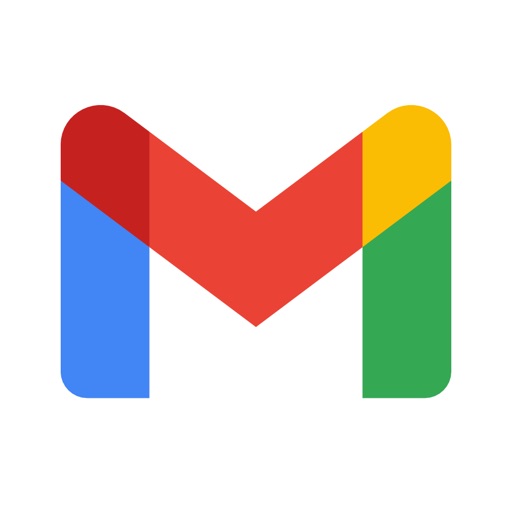この記事のポイント
- Gmailは最大15GBの大容量データを無料で使える上、フリーメールとは思えないほど機能が充実している
- ほぼデメリットは無いが、ガラケー相手の受信拒否と重要サービスの登録できない可能性がある
- Gmailを始めるには、Googleアカウントの作成が必須
「Gmailを使ったことないけど、どんなサービスなのか知りたい・・」
フリーメールの中で、最も有名なGmail。みんな使っているサービスとは言え、メリット・デメリットを事前に知りたいところです。
Gmailの大きなメリットは、スマホだけでなくパソコンやタブレットなどさまざまなデバイスからメール閲覧できること。
他にも、迷惑メールフィルタ・キャリアメール絵文字の表示・ビデオチャット機能(ハングアウト)・スレッド表示機能・メール検索など、さまざまな便利機能を搭載しています。
この記事では、Gmailについてメリット・デメリットを徹底解説。Gmailの始め方・使い方まで詳しく説明していきます。
1.Gmailとは?


GmailとはGoogleが提供するフリーメールサービスです。サービス開始は2004年4月1日より。
現在ではユーザー10億人を超える、世界最大のフリーメールサービスとなっています。
地球の人口を考えると、複数アカウント作成を考慮しても10人に一人くらいは愛用している計算です。スマホでは、Android・iPhoneともに利用可能です。
2.Gmailのメリット


①無料で大容量(15GB)のデータを保存できる
Gmailは無料で15GBの保存容量を使うことができます。メールサービスとして15GBは無制限に近い大容量です。
たまに画像・動画を保存してもそう簡単に超える数字ではありません。
ちなみに、Yahoo!メールの保存容量は2GB(利用状況に応じて10GBまで増量)なので、いかにGmailが便利か分かります。
添付ファイルは25MBまで
Gmailの添付ファイルの最大容量は25MBまでです。
こちらはやや物足りませんが、25MBを超えるファイルはGoogleドライブのダウンロードURL(Gmail内で簡単にリンク作成可)を送って共有できます。
②迷惑メール対策が標準搭載
Gmailには、フリーメールサービスの中でも特に強力な迷惑メールフィルタが装備されています。迷惑メールであると認識されるメールは、以下のとおりです。
迷惑メールに判定される
- なりすましメール
- フィッシング詐欺
- 未確認の送信者からのメール
- 不審なメールとの類似点があるメール
- メールの内容が空
メールを受信すると、迷惑メールフィルタがウイルスや不審なメールを識別し、スパムメールやフィッシング詐欺などの迷惑メールではないかを判定。
迷惑メールに判断されると自動的に迷惑メールフォルダに振り分けられます。
迷惑メールの判定精度は年々上がってきており、通常メールなのに間違えて迷惑メールフォルダに入るといった事例も少なくなっています。
③暗号化通信でセキュリティが強固
Gmail では、暗号化通信(HTTPS )を使用しているため安全です。
暗号化通信とは外部から情報を読み取れなくする仕組みのことで、金融機関やネットショッピングでも使われる手法です。
Gmailはサーバー上(インターネットの中)にメールを保管します。不特定多数がアクセスできるサーバー保管ですが、暗号化技術で情報漏えいを防いでいます。
知名度の低いフリーメールは未だに暗号化通信ではありません。Gmailならビジネスの利用でも安心できます。
④複数のGoogleサービスを同期できる
GmailはGoogleドライブやGoogleカレンダーなど、他のGoogleサービスと同期することができます。
例えば、Googleカレンダーと同期すれば、予定に関するメールを受信すると同じアカウントのカレンダーに予定内容を自動追加できます。スケジュールの組み立てに大変便利です。
⑤用途別にメールアドレスを使い分けできる
Gmailは複数のメールアドレスを取得できます。そのため、プライベート用・ビジネス用といった使い分けに便利です。
メルマガや懸賞サイト登録用の、いわゆる捨てアドにも活用できます。
メール転送を使えば、複数アカウントのメールを1か所(Gmail以外のメールサービスでもOK)に集めることも可能です。
有料プランに加入すると、独自ドメインのメールアドレスを取得できる
⑥機種変更してもメール内容が消えない
Gmailはメール内容を端末内に保存するのではなく、ネット上のサーバーに保存しています。
そのため、どのデバイス(PC・スマホ・タブレット)からでも、ネットさえ繋がっていれば閲覧可能です。便利なのが機種変更のとき。
スマホが変わってもメール内容が消えません。また、携帯会社を乗り換えても、同じアカウントをそのまま使用できます。
格安SIMユーザーの強い味方
格安SIMに乗り換えると、大手キャリア(ドコモ・au・ソフトバンク)のメールアドレスを使えなくなります。そこで便利なのがGmail。
Gmailなら、格安SIMに移行してもメール内容は消えず。機種が変わっても同じアカウントでログインするだけで、今まで通りGmailを使えます。
SIMフリースマホ(格安スマホ端末)を使う際も、簡単にデータ移行が可能です。格安スマホのメールは、Gmail一つあれば十分ですよ。
2.Gmailのデメリット


①相手先がガラケーだと受信拒否される可能性がある
相手先がスマホの場合は受信拒否される可能性は低いのですが、ガラケーは迷惑メールフィルターが強固なのでGmailを送信できない場合があります。
なぜ受信拒否されるかというと、Gmailは誰でも取得できるメールアドレスなので、スパムを送りつける悪徳業者に利用される可能性があるからです。
もし受信拒否されたら、相手先にお願いして「アドレスを指定して受信」の設定をしてもらいましょう。急ぎの要件なら、SMSで連絡するのもおすすめです。
②金融機関や公的な登録で使用できない場合がある
一部の金融機関や公的機関でGmailを含むフリーメールを入力できない場合があります。フリーメール=信頼できないと考えられているためです。
ただ、フリーメールを登録できない慣習は、今ではほとんど無くなりました。
法人用の登録フォームでたまにフリーメールNGを見かけますが、個人が生活していくうえで困ることはありません。
銀行口座も作れますし、市役所の書類にも記入できるので安心してください。
3.Gmailの始め方


Googleアカウントを作成する
Gmailは、Googleアカウントを持っていないと使用できません。まだGoogleアカウントを持っていない方は先にアカウントを取得しましょう。
Googleアカウントの作り方
- Googleアカウントの作成ページにアクセス
- 画面の指示に従って名前や生年月日など入力
- ユーザー名・パスワードを設定
- 電話番号認証を行なう
- 「プライバシーポリシーと利用規約」に同意する
以上で、新しいGoogleアカウントを取得できます。
電話番号認証ですが、ショートメッセージで「Google確認コード」が送られてきます。認証番号はメッセージアプリから確認可能です。
なお、パソコンでGoogleアカウントを取得する際は、上記の流れに加えて他で使用中のメールアドレスとロボット認証を求められます。
Gmailアプリをダウンロードする
アカウント作成が終わったら、Gmailアプリをダウンロードしましょう。こちらから、無料でインストールできます。
ダウンロードができたら、Gmailアプリを開きます。
「ログイン」をタップするとGoogleアカウントが一覧表示されるので、お使いのアカウントを選択して「完了」をタップすればOKです。
4.Gmailの使い方


メール閲覧・送信
Gmailアプリを開くと送られてきたメールが並んでいます。読みたいメールをタップすれば内容を確認できます。

Gmailでメール受信
画面左上のメニューボタンをタップすれば、
- メールの作成
- 迷惑振り分け
- 重要メール振り分け(ラベル)
- メールの削除
が行なえます。

Gmailのメニュー
プッシュ通知の設定手順
メールが送られてきた際に、リアルタイムで受信を通知してくれるプッシュ通知。Gmailでは簡単な設定でプッシュ通知をONにできます。
詳しい設定手順は以下の通りです。
[safe title=”POINT”]ラベル機能を使えば特定のメールだけ通知を許可する設定もできる[/safe]

「メインのみ」はGmailでメインカテゴリに振り分けたメールのみをリアルタイム受信します。特定の相手だけ通知してほしい場合に使用しましょう。
以上で設定は完了です。
5.まとめ
Gmailはサーバー上でメールを管理するため、さまざまなデバイスからメールを確認できるのがメリットです。
強力な迷惑メールフィルタが備わっており、他のフリーメールサービスよりセキュリティが優秀。
他のGoogleサービスと同期できたり、複数のメールアドレスを所有できたりするのも便利です。
一度、アカウントを取得すれば、スマホやパソコンを買い替えても同じメールアドレスを使い回しできまよ。